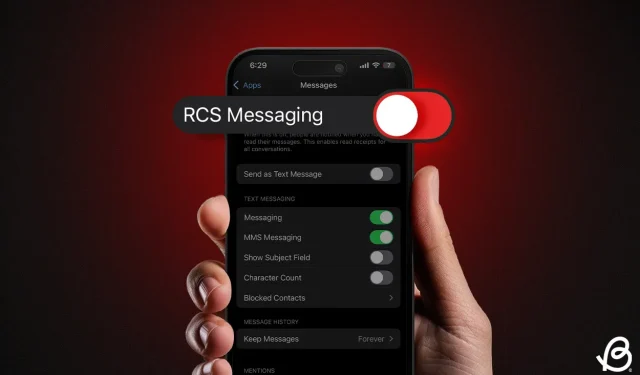
L’ultima versione di Apple, iOS 18, introduce il supporto per lo standard di messaggistica RCS, migliorando la comunicazione multipiattaforma. Questo entusiasmante aggiornamento consente agli utenti di godere di chat di gruppo migliori e condividere contenuti multimediali ad alta risoluzione con i contatti Android. Con il lancio stabile di iOS 18, Apple sta rendendo RCS disponibile in varie regioni del mondo. Se riscontri problemi con RCS sul tuo iPhone, è importante controllare alcune impostazioni essenziali e risolvere i problemi. Una volta risolti, dovresti essere in grado di utilizzare RCS senza problemi.
Metodo 1: verifica la disponibilità di RCS nella tua regione
Prima di risolvere i problemi di RCS sul tuo iPhone, verifica che questa funzionalità sia accessibile nel tuo Paese. Sebbene RCS sia supportato su tutti i dispositivi con iOS 18, non è disponibile in modo uniforme a livello globale. Attualmente, RCS può essere utilizzato su iPhone negli Stati Uniti, in Canada e in alcuni Paesi europei. Se risiedi al di fuori di queste aree, non sarai in grado di abilitare RCS sul tuo dispositivo.
Metodo 2: verificare il supporto dell’operatore per RCS
Se RCS non funziona sul tuo iPhone, potrebbe essere perché il tuo gestore non supporta questa funzionalità. Mentre iOS 18 di Apple abilita il supporto RCS, anche il tuo provider wireless deve attivare questa opzione. La maggior parte dei gestori negli Stati Uniti, tra cui Verizon, AT&T, T-Mobile, US Cellular e Xfinity, supporta RCS per iPhone. Puoi fare riferimento a questa pagina di supporto Apple per determinare se il tuo provider di rete supporta la messaggistica RCS.
In alternativa, controllare il supporto RCS è semplice. Segui questi passaggi:
- Apri Impostazioni -> Generali -> Informazioni sul tuo iPhone.
- Tocca Stato IMS nella sezione operatore per visualizzare i dettagli del supporto alla messaggistica.
- Se vedi Voice, SMS & RCS , significa che il tuo operatore supporta la messaggistica RCS. Se viene visualizzato solo Voice & SMS , il tuo operatore non supporta RCS.
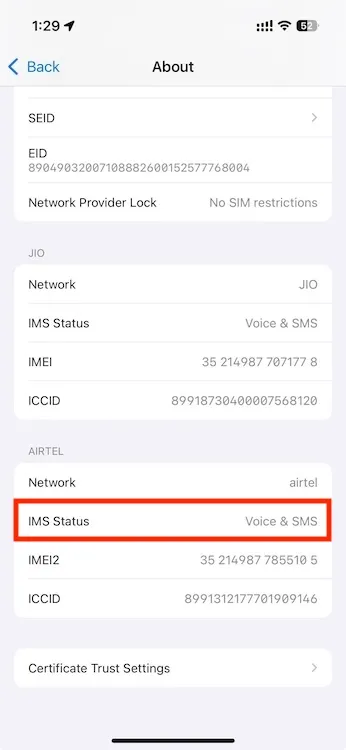
Metodo 3: Abilita/Attiva RCS nelle Impostazioni
Anche se il supporto RCS è disponibile nella tua regione e il tuo operatore lo ha attivato, RCS potrebbe non funzionare automaticamente sul tuo iPhone. Poiché RCS Messaging è una funzionalità di opt-in, devi abilitarla tramite l’app Impostazioni. Se non lo fai, RCS Messages non funzionerà. Per abilitare RCS Messaging su iOS 18, segui questi passaggi:
- Vai su Impostazioni -> App -> Messaggi .
- Scorri verso il basso e attiva l’ opzione Messaggistica RCS nella sezione “Messaggistica di testo”.
Se hai già attivato questa funzionalità ma RCS non funziona ancora, prova a cambiare l’opzione RCS Messaging . Questa azione può aiutarti a risolvere eventuali problemi e ad abilitare Rich Communication Services sul tuo iPhone.
Dopo aver eseguito questa operazione, apri l’app Messaggi e prova a inviare messaggi RCS o a rispondere ai messaggi precedenti.
Metodo 4: verifica la tua connessione Internet
A differenza degli SMS e degli MMS standard, la messaggistica RCS si basa su una connessione Internet stabile, sia tramite Wi-Fi che tramite dati mobili. Pertanto, per utilizzare RCS su iOS 18, assicurati che il tuo iPhone abbia connettività Internet. Se riscontri problemi di connettività, non sarai in grado di inviare messaggi RCS. Apri Safari e prova a visitare un sito Web familiare. Se il sito non si carica o visualizza un messaggio che afferma “Il tuo iPhone non è connesso a Internet”, è probabile che la causa dei problemi di messaggistica RCS sul tuo iPhone sia una connessione Internet scadente.
Se sei connesso tramite Wi-Fi, potresti dover attivare l’opzione Wi-Fi, dimenticare e riconnetterti alla rete Wi-Fi o riavviare il router Wi-Fi. Per i dati mobili, prendi in considerazione l’attivazione della modalità Aereo, l’attivazione/disattivazione dei dati mobili, assicurandoti di avere un piano dati attivo o verificando eventuali problemi relativi ai dati con il tuo operatore.
Metodo 5: Attiva la modalità aereo
A volte, dopo aver installato iOS 18, anche se il tuo operatore supporta RCS e hai abilitato questa funzionalità in Impostazioni, RCS potrebbe non funzionare a causa di problemi di rete. Una soluzione semplice per risolvere piccoli problemi di rete è quella di attivare la modalità Aereo sul tuo iPhone.
Scorri verso il basso dall’angolo in alto a destra dello schermo per accedere al Centro di controllo. Tocca l’ icona Aereo per attivarla. L’icona dovrebbe diventare arancione. Attendi circa 5-10 secondi, quindi tocca di nuovo l’icona per disattivare la modalità Aereo.
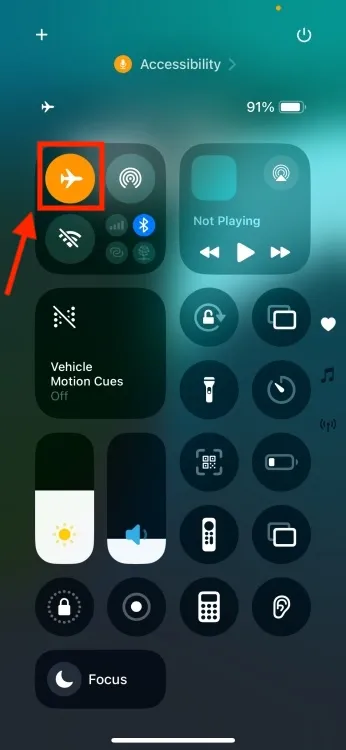
Se preferisci, puoi anche andare su Impostazioni e attivare la modalità Aereo, attendendo qualche secondo prima di disattivarla nuovamente.
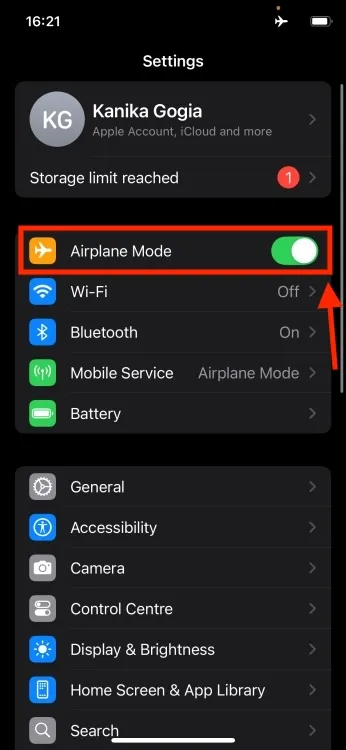
Metodo 6: riavvia il tuo iPhone
Se i messaggi RCS non funzionano ancora, la tua ultima opzione è riavviare il tuo iPhone. Questa azione ti aiuterà a ristabilire la connessione con la rete e potrebbe eliminare eventuali piccoli problemi software o bug di rete che influiscono sulle prestazioni del tuo dispositivo. Spegni semplicemente il tuo iPhone, attendi qualche secondo e poi riaccendilo. Dopo che il tuo iPhone si è riavviato e si è connesso a una connessione Internet stabile, prova a inviare di nuovo i messaggi RCS.
Ora sai come risolvere i problemi di RCS non funzionante su iOS 18. Ci auguriamo che tu possa godere di ricevute di lettura e scambi multimediali di alta qualità con i tuoi contatti Android. Se hai domande o hai bisogno di ulteriore assistenza, non esitare a contattarci nei commenti qui sotto.




Lascia un commento ▼